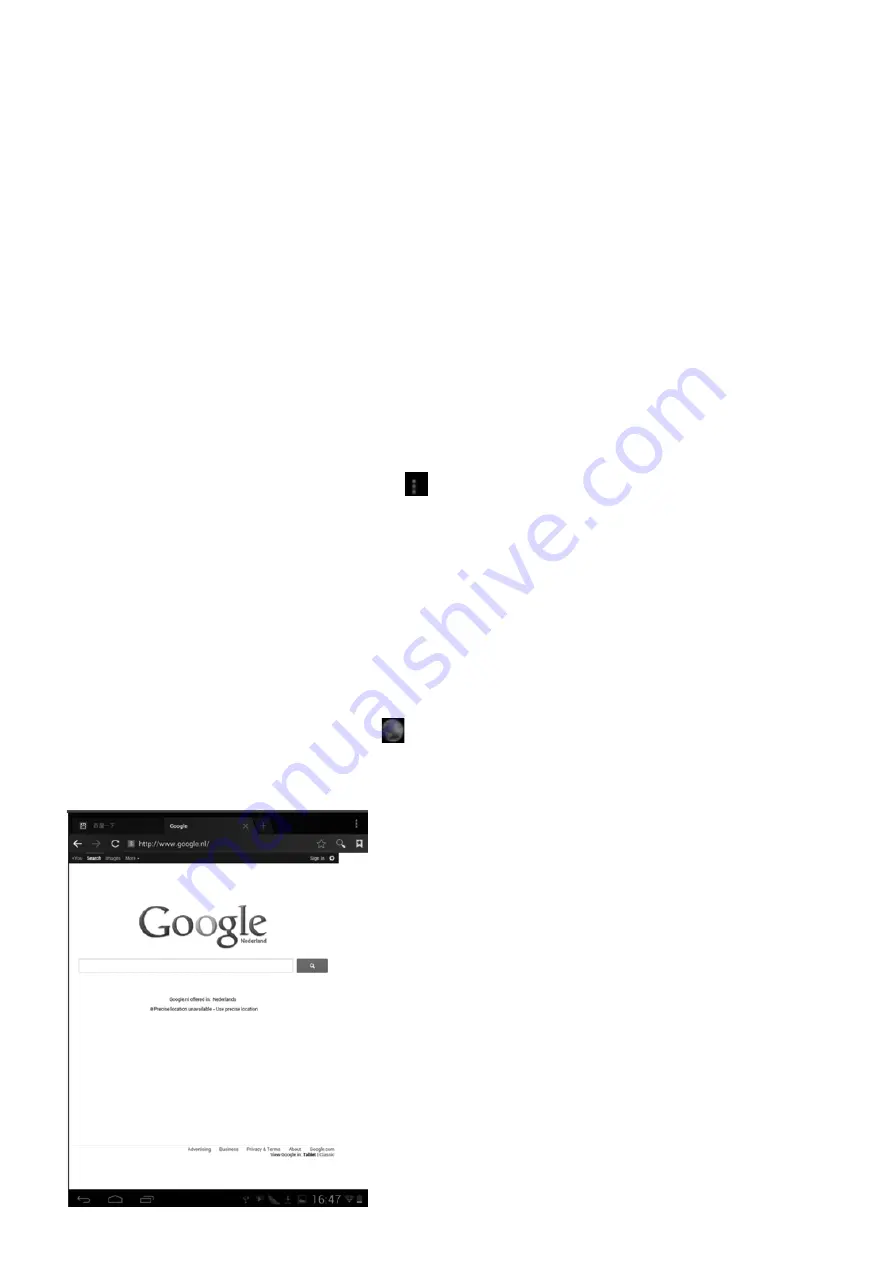
CZ - 6
3. Přístroj prohledá oblast a zobrazí seznam všech Wi-Fi přípojných míst, které jsou k dispo
-
zici. Zvolte ze seznamu síť a poté se k ní připojte klepnutím na „Připojit“. Pokud je hotspot
chráněn heslem, musíte zadat heslo od svého poskytovatele internetových služeb nebo od
svého správce sítě.
poznámka:
1. Seznam dostupných sítí se průběžně automaticky aktualizuje.
2. Pokud je umožněno připojení Wi-Fi, zařízení se automaticky připojí k vašim nakonfigurova
-
ným sítím, pokud jsou v dosahu.
3. Pokud přístroj hlásí „Není spojení“ nebo „Spojení selhalo“, nejčastějším důvodem je ne
-
správné zadání hesla. Chcete-li to zkusit znovu, zvolte název Wi-Fi, stiskněte tlačítko
Zapo-
menuto
; vypnutím a zapnutím Wi-Fi proceduru znovu spustíte.
4. Poté, co se poprvé připojíte, nemusíte již tuto proceduru podstupovat znovu, protože veške
-
rá nastavení a připojení se uloží do softwaru přístroje.
NAStAvENí BLuEtooth
• Zapnutí a vypnutí bluetooth: posuňte tlačítko doleva nebo doprava.
• Přejmenování bluetooth: dotykem ikony můžete změnit název.
• Možnost detekování: blízké zařízení s bluetooth může tablet detekovat. Možnost detekování
můžete zrušit klepnutím na název.
• Vyhledání zařízení bluetooth: kliknutím na „
vyhLEdAt ZAŘíZENí
“ vyhledáte zařízení blue
-
tooth do vzdálenosti 10 m.
• Spárování a spojení: po detekci služby bluetooth zadejte kód PIN, čímž provedete spárování
a spojení.
iNtErNEtový prohLížEč
Na stránce aplikací se stisknutím ikony připojíte k internetu pomocí prohlížeče. Do adreso
-
vého řádku zadejte adresu URL. Po otevření internetových stránek jimi můžete pomocí prstu
listovat nahoru a dolů, procházet je a přecházet na jejich další části.
Содержание TA 10300 QUAD
Страница 89: ...Pozn mky Notatka Notes Megjegyz s...
Страница 90: ...Pozn mky Notatka Notes Megjegyz s...
Страница 91: ...Pozn mky Notatka Notes Megjegyz s...
Страница 92: ......





















